
ಎಲ್ಲಾ ಆಪರೇಟಿಂಗ್ ಸಿಸ್ಟಮ್ಗಳಲ್ಲಿ ಕಾರ್ಯನಿರ್ವಹಿಸುವ ಸಂಪೂರ್ಣ ಓಪನ್ ಸೋರ್ಸ್ ಆಡಿಯೊ ರೆಕಾರ್ಡಿಂಗ್ ಮತ್ತು ಎಡಿಟಿಂಗ್ ಸಾಫ್ಟ್ವೇರ್: ವಿಂಡೋಸ್, ಮ್ಯಾಕ್ ಮತ್ತು ಲಿನಕ್ಸ್. ಪ್ರಪಂಚದಾದ್ಯಂತದ ಅನೇಕ ರಚನೆಕಾರರು ಇದನ್ನು ನಿಯಮಿತವಾಗಿ ಬಳಸುತ್ತಾರೆ. ನೀವು ಕೂಡ ಕೇಳಿದ್ದೀರಿ ಎಂದು ನನಗೆ ಖಾತ್ರಿಯಿದೆ ದಿಟ್ಟತನ. ಅದು ಏನು ಮತ್ತು ಅದು ಹೇಗೆ ಕೆಲಸ ಮಾಡುತ್ತದೆ? ಈ ಲೇಖನದಲ್ಲಿ ನಾವು ನಿಮಗೆ ವಿವರಿಸುತ್ತೇವೆ.
ಮೇ 2000 ರಲ್ಲಿ ಮೊದಲು ಬಿಡುಗಡೆಯಾಯಿತು, ಇಂದು ಆಡಾಸಿಟಿ ಸಂಗೀತಗಾರರು, ಪಾಡ್ಕಾಸ್ಟರ್ಗಳು ಮತ್ತು ಇತರ ಸಂವಹನ ವೃತ್ತಿಪರರಿಗೆ ಹೆಚ್ಚು ಮೌಲ್ಯಯುತ ಸಾಧನವಾಗಿದೆ. ಇದೆ ಬಹುಭಾಷಾ ಮತ್ತು ಮುಕ್ತ ವೇದಿಕೆ ಇದು ನಿಯಮಿತ ನವೀಕರಣಗಳೊಂದಿಗೆ ನಿರಂತರವಾಗಿ ನವೀಕರಿಸಲ್ಪಡುತ್ತದೆ, ಪ್ರತಿದಿನ ಅದರ ಕಾರ್ಯಗಳು ಮತ್ತು ಸಾಧ್ಯತೆಗಳನ್ನು ಸುಧಾರಿಸುತ್ತದೆ.

La ಆಡಿಯೋ ಸಂಪಾದನೆ ವಿಭಿನ್ನ ತಂತ್ರಗಳು ಮತ್ತು ಸಾಧನಗಳನ್ನು ಬಳಸಿಕೊಂಡು ಧ್ವನಿ ದಾಖಲೆಯನ್ನು ರಚಿಸುವ ಗುರಿಯೊಂದಿಗೆ ವಿಭಿನ್ನ ಶಬ್ದಗಳನ್ನು ಆಯ್ಕೆ ಮಾಡುವ ಮತ್ತು ಸಂಯೋಜಿಸುವ ಪ್ರಕ್ರಿಯೆಯಾಗಿದೆ. ತಂತ್ರಜ್ಞಾನದ ವಿಕಾಸವು ಡಿಜಿಟಲ್ ಆಡಿಯೊ ಎಡಿಟರ್ ಎಂದು ಕರೆಯಲ್ಪಡುವ ಸಾಫ್ಟ್ವೇರ್ನ ಮೂಲಕ ಇದನ್ನು ಸುಲಭವಾಗಿ ಮಾಡಲು ಅನುಮತಿಸುತ್ತದೆ. ಮತ್ತು Audacity ಅತ್ಯುತ್ತಮ ಒಂದಾಗಿದೆ.
ಅಡಾಸಿಟಿಯಿಂದ ನಾವು ಏನು ಮಾಡಬಹುದು?
Audacity ನಮಗೆ ಮಾಡಲು ಅನುಮತಿಸುವ ಅನೇಕ ವಿಷಯಗಳಿವೆ. ಯಾವುದಕ್ಕೂ ಅಲ್ಲ, ಇದು ಕಂಡುಬರುವ ಅತ್ಯಂತ ಶಕ್ತಿಶಾಲಿ ಆಡಿಯೊ ಸಂಪಾದಕಗಳಲ್ಲಿ ಒಂದಾಗಿದೆ. ಅದರ ಸಾಮರ್ಥ್ಯದ ಒಂದು ಸಣ್ಣ ಮಾದರಿ ಇಲ್ಲಿದೆ, ನಾವು ಮಾಡಬಹುದಾದ ಎಲ್ಲವೂ:
- ಅರಿತುಕೊಳ್ಳಿ ವಿವಿಧ ಧ್ವನಿ ಮೂಲಗಳಿಂದ ರೆಕಾರ್ಡಿಂಗ್ (ಮೈಕ್ರೊಫೋನ್, USB ಮೂಲಕ ಬಾಹ್ಯ ಆಡಿಯೊ ಕಾರ್ಡ್ಗಳು, ಕಂಪ್ಯೂಟರ್ ಲೈನ್ ಇನ್ಪುಟ್, ಇತ್ಯಾದಿ).
- ಆಡಿಯೋ ಆಮದು ಮತ್ತು ರಫ್ತು ಅಸ್ತಿತ್ವದಲ್ಲಿರುವ ಬಹುತೇಕ ಎಲ್ಲಾ ಸ್ವರೂಪಗಳಲ್ಲಿ.
- ವಿವಿಧ ಆಡಿಯೋ ಚಾನೆಲ್ಗಳನ್ನು ಏಕಕಾಲದಲ್ಲಿ ರೆಕಾರ್ಡ್ ಮಾಡಿ (ಮಲ್ಟಿಟ್ರಾಕ್ ಕಾರ್ಯ).
- ವಿಭಿನ್ನ ಧ್ವನಿ ಟ್ರ್ಯಾಕ್ಗಳನ್ನು ಸಂಪಾದಿಸಿ ಮತ್ತು ಮಿಶ್ರಣ ಮಾಡಿ, ಜೊತೆಗೆ ಪರಿಣಾಮಗಳನ್ನು ಸೇರಿಸಿ.
ಆಡಾಸಿಟಿಯನ್ನು ಡೌನ್ಲೋಡ್ ಮಾಡಿ ಮತ್ತು ಸ್ಥಾಪಿಸಿ
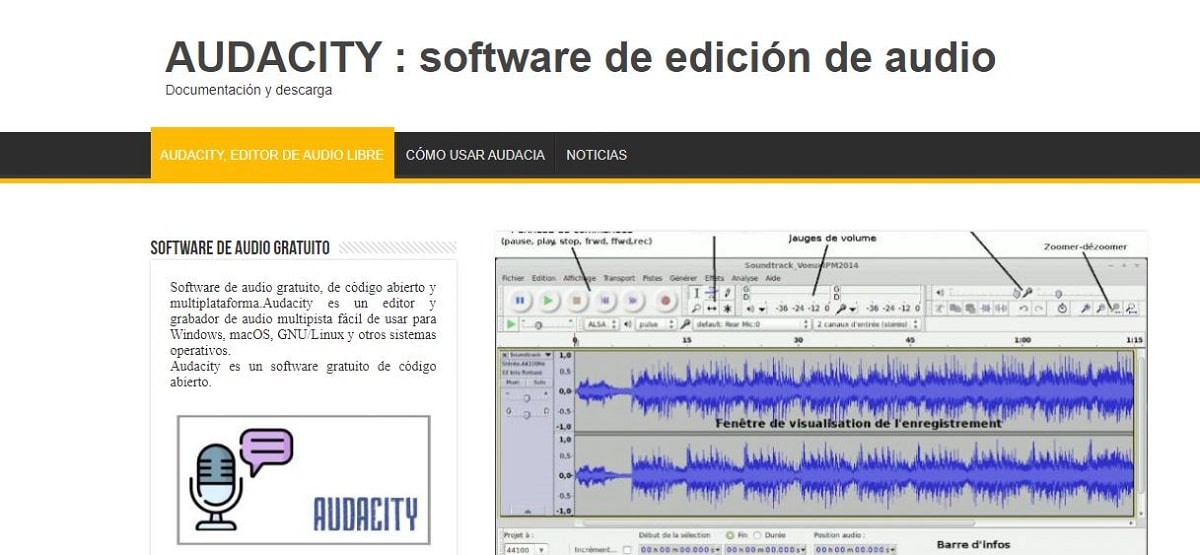
Audacity ಡೌನ್ಲೋಡ್ಗೆ ಲಭ್ಯವಿದೆ, ಸಂಪೂರ್ಣವಾಗಿ ಉಚಿತ, ನಲ್ಲಿ ಈ ಲಿಂಕ್. ಅದರ ಕಾರ್ಯಗಳನ್ನು ಸುಧಾರಿಸಲು ನಾವು ಪ್ಲಗಿನ್ಗಳು ಮತ್ತು ಲೈಬ್ರರಿಗಳನ್ನು ಸಹ ಅಲ್ಲಿ ಕಾಣಬಹುದು. ಡೌನ್ಲೋಡ್ ಮತ್ತು ಅನುಸ್ಥಾಪನೆಯು ಉಚಿತ ಮತ್ತು ಉಚಿತವಾಗಿದೆ. ಗಮನ ಕೊಡಬೇಕಾದ ಏಕೈಕ ವಿಷಯವೆಂದರೆ ನಮ್ಮ ಆಪರೇಟಿಂಗ್ ಸಿಸ್ಟಮ್ಗೆ ಸರಿಯಾದ ಆವೃತ್ತಿಯನ್ನು ಆರಿಸಿ (Windows, Linux, Mac...) "ಡೌನ್ಲೋಡ್" ಮೆನುವಿನಿಂದ. ಪ್ರೋಗ್ರಾಂನ ಇತ್ತೀಚಿನ ಆವೃತ್ತಿಯನ್ನು ಯಾವಾಗಲೂ ಆಯ್ಕೆಮಾಡುವುದು ಮುಖ್ಯವಾಗಿದೆ, ಏಕೆಂದರೆ ಇದನ್ನು ಆಗಾಗ್ಗೆ ನವೀಕರಿಸಲಾಗುತ್ತದೆ.
ಫೈಲ್ audacity_installer ಇದು ನಮ್ಮ ಕಂಪ್ಯೂಟರ್ನಲ್ಲಿ ಸೇವ್ ಆಗುತ್ತದೆ. ಅದನ್ನು ಸಕ್ರಿಯಗೊಳಿಸಲು ನೀವು ದ್ವಿಗುಣಗೊಳಿಸಬೇಕು
ಅದರ ಮೇಲೆ ಕ್ಲಿಕ್ ಮಾಡಿ ಅಥವಾ "ರನ್" ಆಯ್ಕೆಯನ್ನು ಆರಿಸಿ. ನಂತರ, ನೀವು ಅನುಸ್ಥಾಪನಾ ಸೂಚನೆಗಳನ್ನು ಅನುಸರಿಸಬೇಕು, ನಿಜವಾಗಿಯೂ ಸರಳವಾದ ಪ್ರಕ್ರಿಯೆ, ಸೂಕ್ತವಾದ "ಮುಂದೆ" ಮತ್ತು "ಸರಿ" ಗುಂಡಿಗಳನ್ನು ಕ್ಲಿಕ್ ಮಾಡಿ.
Audacity ಅನ್ನು ಹೇಗೆ ಬಳಸುವುದು
La ಇಂಟರ್ಫೇಸ್ ಹೆಚ್ಚಿನ ಆಡಿಯೋ ಎಡಿಟಿಂಗ್ ಪ್ರೋಗ್ರಾಂಗಳಿಗಿಂತ Audacity ಹೆಚ್ಚು ಸರಳ ಮತ್ತು ಹೆಚ್ಚು ಅರ್ಥಗರ್ಭಿತವಾಗಿದೆ. ಬೇರೆ ರೀತಿಯಲ್ಲಿ ಹೇಳುವುದಾದರೆ, ನಾವು ಈ ಜಗತ್ತಿಗೆ ಹೊಸಬರಾಗಿದ್ದರೂ ಅಥವಾ ನಾವು ಈ ಸಾಫ್ಟ್ವೇರ್ ಅನ್ನು ಮೊದಲ ಬಾರಿಗೆ ಬಳಸಿದ್ದರೂ ಸಹ, ಅದನ್ನು ಹೇಗೆ ಬಳಸಲಾಗಿದೆ ಎಂಬುದನ್ನು ಹೊಂದಿಕೊಳ್ಳುವಲ್ಲಿ ನಮಗೆ ಯಾವುದೇ ಸಮಸ್ಯೆ ಇರುವುದಿಲ್ಲ.
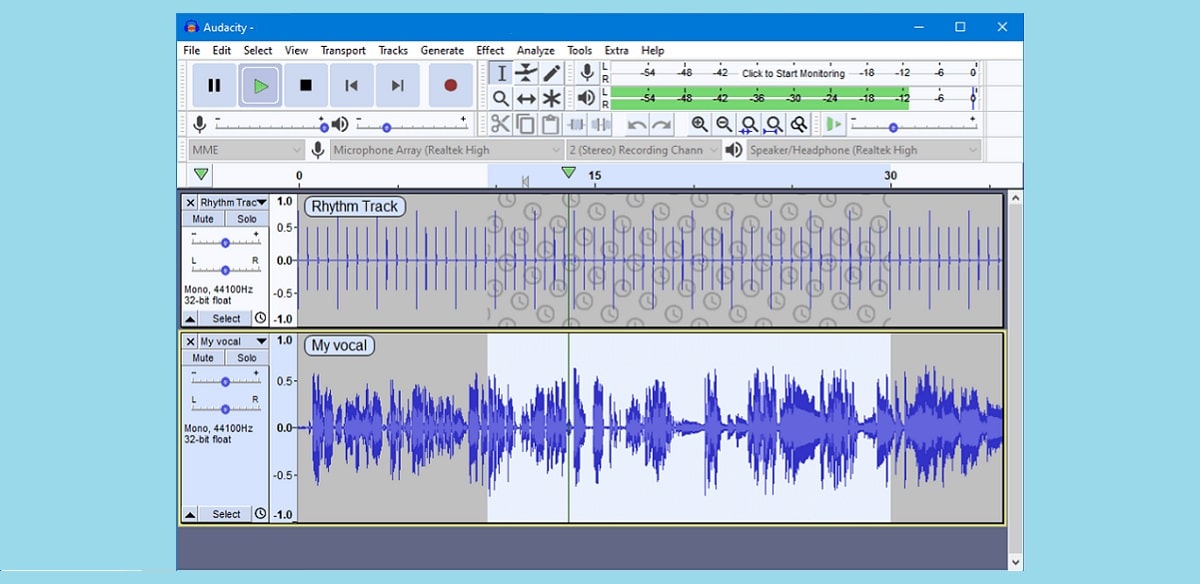
ಚಿತ್ರದಲ್ಲಿ ತೋರಿಸಿರುವಂತೆ, ಮೇಲ್ಭಾಗದಲ್ಲಿ ಅದರ ಎಲ್ಲಾ ಆಯ್ಕೆಗಳೊಂದಿಗೆ ಮೆನು ಬಾರ್ ಮತ್ತು ಅದರ ಕೆಳಗೆ ಕಂಟ್ರೋಲ್ ಬಟನ್ಗಳು: ಪ್ಲೇ, ಸ್ಟಾಪ್, ಫಾರ್ವರ್ಡ್... ಅದೇ ಸಾಲಿನಲ್ಲಿ, ಆಡಿಯೊವನ್ನು ಸಂಪಾದಿಸಲು ನಾವು ತುಂಬಾ ಉಪಯುಕ್ತ ಸಾಧನಗಳ ಸರಣಿಯನ್ನು ನೋಡುತ್ತೇವೆ: ಜೂಮ್ , ಮಟ್ಟದ ಮೀಟರ್, ಮಿಶ್ರಣಗಳು, ಇತ್ಯಾದಿ.
ಆಡಿಯೊ ಟ್ರ್ಯಾಕ್ ಗ್ರಾಫಿಕ್ ಪರದೆಯ ಮಧ್ಯಭಾಗವನ್ನು ಆಕ್ರಮಿಸುತ್ತದೆ, ಟೈಮ್ಲೈನ್ ಸೂಚಕದಿಂದ ಮೇಲ್ಭಾಗದಲ್ಲಿ ಮತ್ತು ಮುಖ್ಯ ಟ್ರ್ಯಾಕ್ ನಿಯಂತ್ರಣಗಳಿಂದ ಎಡಭಾಗದಲ್ಲಿ ಸುತ್ತುವರಿಯುತ್ತದೆ.
ರೆಕಾರ್ಡಿಂಗ್
ರೆಕಾರ್ಡಿಂಗ್ ಮಾಡುವ ಮೊದಲು ಇದು ಅವಶ್ಯಕ ಮಾದರಿ ದರದ ಗುಣಮಟ್ಟದ ಮಟ್ಟವನ್ನು ಹೊಂದಿಸಿ. ಪೂರ್ವನಿಯೋಜಿತವಾಗಿ, Audacity ಅನ್ನು ಸ್ಥಾಪಿಸುವಾಗ ಈ ಮಟ್ಟವನ್ನು ಪೂರ್ವನಿರ್ಧರಿತಗೊಳಿಸಲಾಗುತ್ತದೆ, ಆದಾಗ್ಯೂ 8.000 hz ನಿಂದ 384.000 hz ವರೆಗಿನ ವ್ಯಾಪಕ ಶ್ರೇಣಿಯೊಳಗೆ ಅದನ್ನು ಆಯ್ಕೆ ಮಾಡುವ ಸಾಧ್ಯತೆಯಿದೆ. ಹೆಚ್ಚು ಹರ್ಟ್ಜ್, ಉತ್ತಮ ಧ್ವನಿ ಗುಣಮಟ್ಟ.
ಅನ್ನು ವ್ಯಾಖ್ಯಾನಿಸಲು ಸಹ ಇದು ಅಗತ್ಯವಾಗಿರುತ್ತದೆ ಮಾದರಿ ಸ್ವರೂಪ. ಆಯ್ಕೆಗಳೆಂದರೆ: 16-ಬಿಟ್, 24-ಬಿಟ್, ಅಥವಾ 32-ಬಿಟ್. ಈ ಮೌಲ್ಯಗಳನ್ನು ಸರಿಹೊಂದಿಸಿದ ನಂತರ, ನಾವು "ಸರಿ" ಒತ್ತುವ ಮೂಲಕ ಸಂರಚನೆಯನ್ನು ಉಳಿಸುತ್ತೇವೆ.
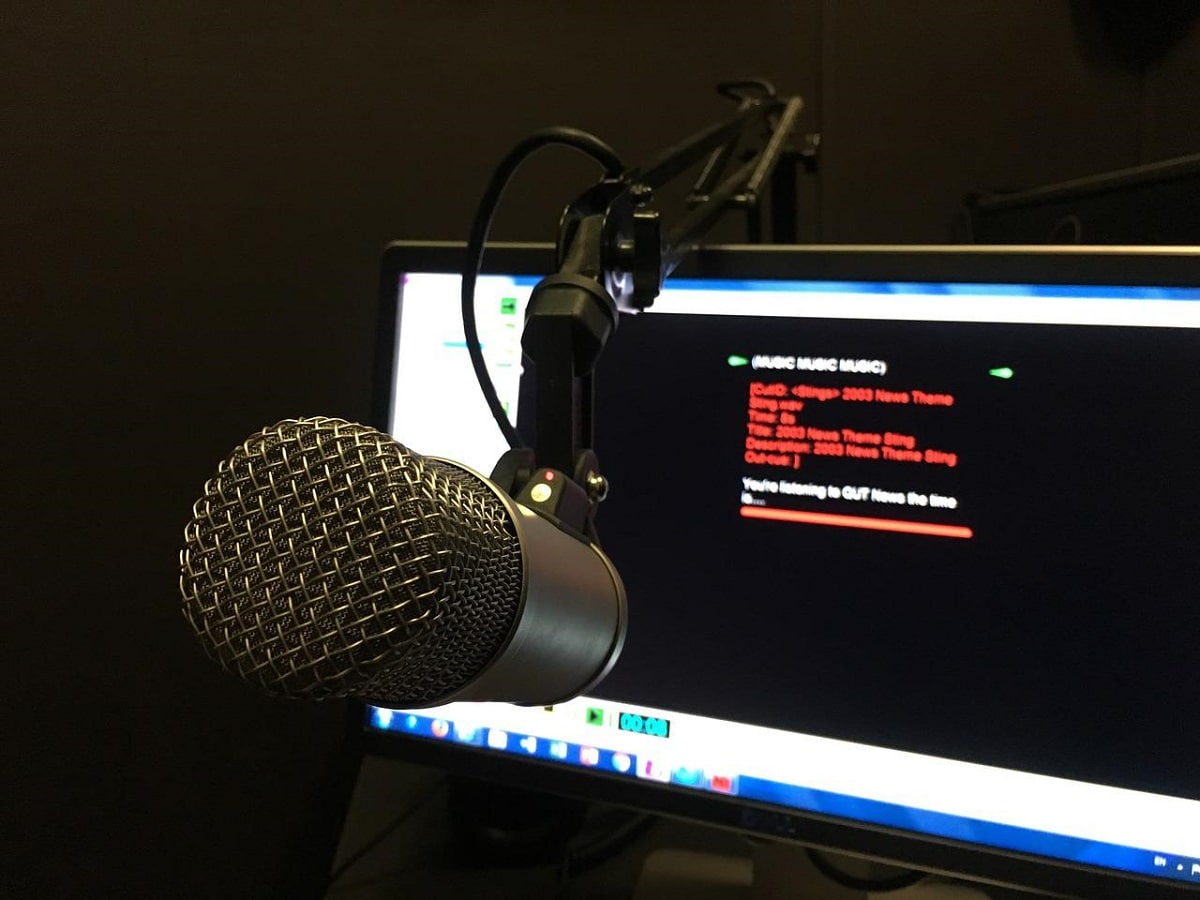
ನಮ್ಮ ಧ್ವನಿಯನ್ನು ರೆಕಾರ್ಡ್ ಮಾಡಲು ನಾವು ಬಯಸುವುದಾದರೆ (ಉದಾಹರಣೆಗೆ ಪಾಡ್ಕ್ಯಾಸ್ಟ್ ಮಾಡಲು), ರೆಕಾರ್ಡಿಂಗ್ ಪ್ರಾರಂಭಿಸಲು ಈ ಹಂತಗಳು:
- ಮೊದಲು ನೀವು ಮಾಡಬೇಕು ಮೈಕ್ರೊಫೋನ್ ಅನ್ನು ಸಂಪರ್ಕಿಸಿ ನಿಮ್ಮ ಕಂಪ್ಯೂಟರ್ಗೆ ಮತ್ತು Audacity ಅದನ್ನು ಗುರುತಿಸಿದೆಯೇ ಎಂದು ಪರಿಶೀಲಿಸಿ.
- ನಂತರ ನಾವು ಗುಂಡಿಯನ್ನು ಒತ್ತಿ "ಕೆತ್ತನೆ" ಮತ್ತು ನಾವು ರೆಕಾರ್ಡಿಂಗ್ ಅನ್ನು ಪ್ರಾರಂಭಿಸುತ್ತೇವೆ.
- ನಾವು ಪೂರ್ಣಗೊಳಿಸಿದಾಗ, ನಾವು ಕ್ಲಿಕ್ ಮಾಡುತ್ತೇವೆ "ನಿಲ್ಲಿಸು".
- ಎಲ್ಲವನ್ನೂ ಆಯ್ಕೆಯೊಂದಿಗೆ ನೋಂದಾಯಿಸಲಾಗಿದೆಯೇ ಎಂದು ನಾವು ಪರಿಶೀಲಿಸುತ್ತೇವೆ "ಪ್ಲೇ", ಇದರಲ್ಲಿ ನಾವು ಫಲಿತಾಂಶವನ್ನು ಕೇಳುತ್ತೇವೆ.
ನೀವು ನೋಡುವಂತೆ, ಇವು ತುಂಬಾ ಸರಳವಾದ ಹಂತಗಳಾಗಿವೆ. ಆದಾಗ್ಯೂ, ಇದು ಕೇವಲ ಒಂದು ಕಚ್ಚಾ ರೆಕಾರ್ಡಿಂಗ್, ನಿಜವಾಗಿಯೂ ಪ್ರಮುಖ ಹಂತಕ್ಕೆ ಹೋಗುವ ಮೊದಲು ನಾವು ಬಯಸಿದಷ್ಟು ಬಾರಿ ಪುನರಾವರ್ತಿಸಬಹುದು, ಅದು ಸಂಪಾದನೆಯಾಗಿದೆ.
ಆವೃತ್ತಿ
ಆಡಿಯೊ ಫೈಲ್ ಅನ್ನು ಎಡಿಟ್ ಮಾಡುವುದು ಸಂಕೀರ್ಣವಾದ ಕೆಲಸವಾಗಿದೆ, ಆದರೂ ಆಡಾಸಿಟಿಯೊಂದಿಗೆ ಇದನ್ನು ಬಹಳ ಸುಲಭವಾಗಿ ಮಾಡಬಹುದು. ಇದಕ್ಕಾಗಿ ಇದು ಅವಶ್ಯಕವಾಗಿದೆ ಟ್ರ್ಯಾಕ್ ಅಥವಾ ಟ್ರ್ಯಾಕ್ ತುಣುಕನ್ನು ಆಯ್ಕೆಮಾಡಿ ಅದರ ಮೇಲೆ ನಾವು ಬದಲಾವಣೆಗಳನ್ನು ಮಾಡಲು ಬಯಸುತ್ತೇವೆ, ತುಣುಕಿನ ಪ್ರಾರಂಭದಲ್ಲಿ ಅದರ ಮೇಲೆ ಕ್ಲಿಕ್ ಮಾಡುವ ಮೂಲಕ ಮತ್ತು ಗುಂಡಿಯನ್ನು ಬಿಡುಗಡೆ ಮಾಡದೆಯೇ, ಕರ್ಸರ್ ಅನ್ನು ಅಂತ್ಯಕ್ಕೆ ಎಳೆಯಿರಿ.
ಒಳಗೆ "ಸಂಪಾದಿಸು" ಮೆನು ನಾವು ಈ ಕೆಳಗಿನ ಆಯ್ಕೆಗಳನ್ನು ಕಂಡುಕೊಳ್ಳುತ್ತೇವೆ:
- ರದ್ದುಗೊಳಿಸು (Ctrl+Z).
- ಮತ್ತೆಮಾಡು (Ctrl+Y).
- ಆಡಿಯೋ ಅಥವಾ ಟ್ಯಾಗ್ಗಳನ್ನು ತೆಗೆದುಹಾಕಿ / ಕಟ್ (Ctrl+ x).
- ಆಡಿಯೋ ಅಥವಾ ಟ್ಯಾಗ್ಗಳನ್ನು ತೆಗೆದುಹಾಕಿ / ಅಳಿಸಿ (Ctrl+ k).
- ಆಡಿಯೋ ಮ್ಯೂಟ್.
- ಆಡಿಯೊವನ್ನು ಟ್ರಿಮ್ ಮಾಡಿ.
- ಆಡಿಯೋ ಅಥವಾ ಟ್ಯಾಗ್ಗಳನ್ನು ತೆಗೆದುಹಾಕಿ / ಸ್ಪ್ಲಿಟ್ ಮತ್ತು ಕಟ್.
- ಆಡಿಯೋ ಅಥವಾ ಟ್ಯಾಗ್ಗಳನ್ನು ಅಳಿಸಿ / ವಿಭಜಿಸಿ ಮತ್ತು ಅಳಿಸಿ.
- ಟ್ರಿಮ್ ಬೌಂಡರೀಸ್ / ಸ್ಪ್ಲಿಟ್.
- ಟ್ರಿಮ್ ಬೌಂಡರೀಸ್/ಸ್ಪ್ಲಿಟ್ ಮತ್ತು ನ್ಯೂ.
- ಲಿಂಕ್.
- ಮೌನಗಳಲ್ಲಿ ಅನೈತಿಕ.
- ನಕಲಿಸಿ.
- ಅಂಟಿಸಿ.
- ಡಬಲ್.
ಮಲ್ಟಿಟ್ರಾಕ್ ಆಯ್ಕೆಗಳು
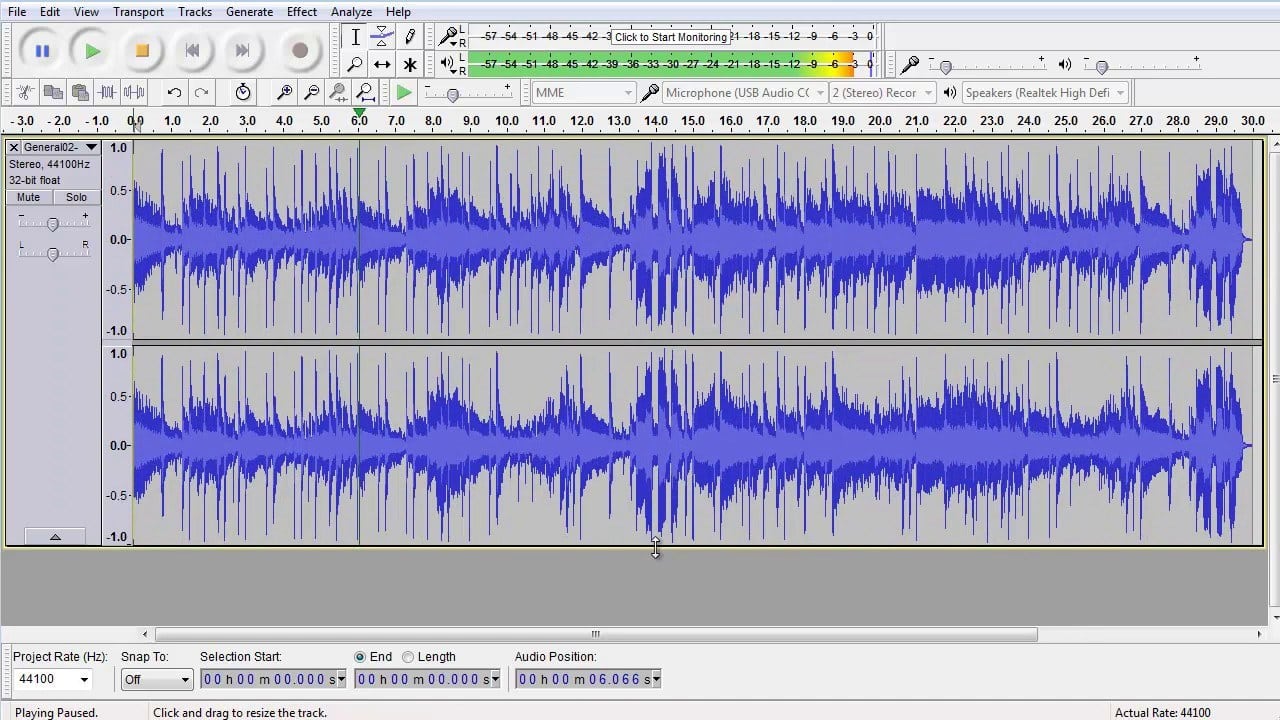
Audacity ನಮಗೆ ಒಂದೇ ಸಮಯದಲ್ಲಿ ಹಲವಾರು ಆಡಿಯೊ ಚಾನಲ್ಗಳು ಅಥವಾ ಲೇಯರ್ಗಳೊಂದಿಗೆ ಕೆಲಸ ಮಾಡುವ ಸಾಧ್ಯತೆಯನ್ನು ನೀಡುತ್ತದೆ. ಹೀಗಾಗಿ, ನಾವು ಎಲ್ಲಾ ಆಡಿಯೊ ಟ್ರ್ಯಾಕ್ಗಳು ಅಥವಾ ಲೇಯರ್ಗಳನ್ನು ಒಂದೇ ಸಮಯದಲ್ಲಿ ಪ್ಲೇ ಮಾಡಬಹುದು, ಅವುಗಳಲ್ಲಿ ಕೆಲವನ್ನು ಮ್ಯೂಟ್ ಮಾಡಬಹುದು, ಸಂಗೀತ ಮತ್ತು ಧ್ವನಿಯನ್ನು ಸಂಯೋಜಿಸಬಹುದು, ಯಾವುದೇ ಸಮಯದಲ್ಲಿ ಪ್ರತಿ ಟ್ರ್ಯಾಕ್ನ ಪರಿಮಾಣವನ್ನು ಸರಿಹೊಂದಿಸಬಹುದು, ಪರಿಣಾಮಗಳನ್ನು ಸೇರಿಸಬಹುದು, ಇತ್ಯಾದಿ. ಇನ್ನೂ ಹಲವು ಇದ್ದರೂ, ಇವು ಎರಡು ಅತ್ಯುತ್ತಮ ಕಾರ್ಯಗಳಾಗಿವೆ:
- ಪರಿಮಾಣ ಲಕೋಟೆಗಳು, ಪ್ರತಿ ಟ್ರ್ಯಾಕ್ನ ಪರಿಮಾಣವನ್ನು ಪ್ರತ್ಯೇಕವಾಗಿ ನಿಯಂತ್ರಿಸಲು, ಟೈಮ್ಲೈನ್ನ ಉದ್ದಕ್ಕೂ ವಿಭಿನ್ನ ಕ್ಷಣಗಳಲ್ಲಿ ಕಾರ್ಯನಿರ್ವಹಿಸುತ್ತದೆ.
- ಪರಿಣಾಮಗಳು (ಪ್ರತಿಧ್ವನಿ, ಪ್ರತಿಧ್ವನಿ, ಇತ್ಯಾದಿ), ಅದೇ ಹೆಸರಿನ ಮೆನುವಿನಲ್ಲಿ ಲಭ್ಯವಿದೆ.
- ಮಿಶ್ರಣ, ವಿಭಿನ್ನ ಟ್ರ್ಯಾಕ್ಗಳನ್ನು ವಿಲೀನಗೊಳಿಸಲು ಮತ್ತು ಸಂಪೂರ್ಣ ಮತ್ತು ಅಂತಿಮಗೊಳಿಸಿದ ಆಡಿಯೊವನ್ನು ಪಡೆಯಲು ವಿಭಿನ್ನ ಆಯ್ಕೆಗಳಿವೆ.
ಉಳಿಸಿ ಮತ್ತು ರಫ್ತು ಮಾಡಿ
ಕೆಲಸವು ಈಗಾಗಲೇ ಮುಗಿದ ನಂತರ, ಮಾರ್ಗವನ್ನು ಬಳಸಿಕೊಂಡು ಆಡಿಯೊವನ್ನು ಉಳಿಸಿ ಫೈಲ್> ಹೀಗೆ ಉಳಿಸಿ. ಅದು ಹೌದು, ಮೊದಲು ಅದು ಅಗತ್ಯವಾಗುತ್ತದೆ ಅದನ್ನು ರಫ್ತು ಮಾಡಿ ಇದರಿಂದ ನಾವು ಬಳಸಲು ಹೊರಟಿರುವ ಕಾರ್ಯಕ್ರಮಗಳೊಂದಿಗೆ ಇದು ಹೊಂದಿಕೊಳ್ಳುತ್ತದೆ. ಅಂತಿಮವಾಗಿ, ನಮ್ಮ ಆಡಿಯೊದ ಗಮ್ಯಸ್ಥಾನ ಯಾವುದು (MP3, WMA, AIFF...) ಅವಲಂಬಿಸಿ ನಮಗೆ ಸೂಕ್ತವಾದ ಸ್ವರೂಪವನ್ನು ನಾವು ಮುಕ್ತವಾಗಿ ಆಯ್ಕೆ ಮಾಡಬೇಕು.
ತೀರ್ಮಾನಕ್ಕೆ
ಶ್ರದ್ಧೆ ವೃತ್ತಿಪರರಲ್ಲದ ಬಳಕೆದಾರರಿಗೆ ಅತ್ಯುತ್ತಮ ಆಡಿಯೊ ಎಡಿಟಿಂಗ್ ಪ್ರೋಗ್ರಾಂ. ಈ ಪ್ರೋಗ್ರಾಂ ನಮಗೆ ಆಡಿಯೊವನ್ನು ರೆಕಾರ್ಡ್ ಮಾಡಲು ಮತ್ತು ಸಂಪಾದಿಸಲು ಅಗತ್ಯವಿರುವ ಎಲ್ಲವನ್ನೂ ನಮಗೆ ನೀಡುತ್ತದೆ. ಇದರ ಕಾರ್ಯಚಟುವಟಿಕೆಗಳು ಹಲವಾರು (ಇಲ್ಲಿ ನಾವು ಪ್ರಮುಖವಾದದ್ದನ್ನು ಮಾತ್ರ ಉಲ್ಲೇಖಿಸಿದ್ದೇವೆ), ನಾವು ಪ್ರೋಗ್ರಾಂ ಅನ್ನು ಹೆಚ್ಚು ಬಳಸುತ್ತೇವೆ, ಅದರಿಂದ ನಾವು ಉತ್ತಮ ಕಾರ್ಯಕ್ಷಮತೆಯನ್ನು ಪಡೆಯುತ್ತೇವೆ. ಸಂಕ್ಷಿಪ್ತವಾಗಿ ಹೇಳುವುದಾದರೆ, ನಾವು ಪಾಡ್ಕ್ಯಾಸ್ಟ್ ಅನ್ನು ರಚಿಸುವ ಅಥವಾ ಎಲ್ಲಾ ರೀತಿಯ ಆಡಿಯೊವನ್ನು ಸಂಪಾದಿಸಬೇಕಾದ ಅತ್ಯುತ್ತಮ ಸಂಪನ್ಮೂಲ Audacity ಆಗಿದೆ.